檢視Wiki頁面歷程記錄並還原變更
Azure DevOps Services | Azure DevOps Server 2022 - Azure DevOps Server 2019
本文說明如何在 Azure DevOps 中檢視 Wiki 頁面的修訂歷程記錄。 它也提供如何還原對Wiki頁面所做的變更的資訊。
必要條件
檢視Wiki頁面修訂歷程記錄
登入您的組織 (
https://dev.azure.com/{yourorganization}) 並移至您的 Wiki 頁面。選取
 [更多動作>檢視修訂]。
[更多動作>檢視修訂]。![顯示 [列印]、[連結工作專案]、[檢視修訂] 和 [刪除] 選項的操作功能表螢幕快照。[檢視修訂] 按鈕會反白顯示。](media/wiki/wiki-page-revisions.png?view=azure-devops)
修訂頁面會顯示誰進行變更,以及修訂訊息、日期和版本或認可標識碼。 若要檢視修訂的詳細數據,請選取訊息或版本連結。
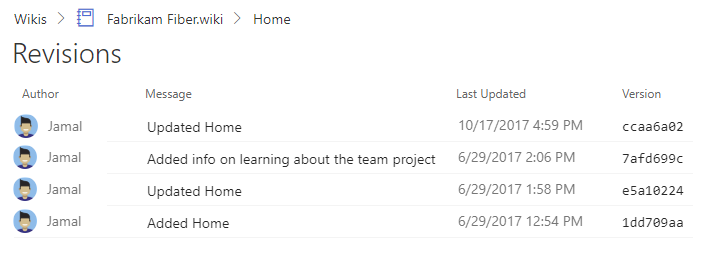
與任何 Git 檔案修訂類似,修訂詳細數據頁面會提供 [ 顯示差異並存 檢視] 或 [ 顯示差異內嵌 檢視]。 選擇 [預覽 ] 以查看特定修訂頁面的內容。
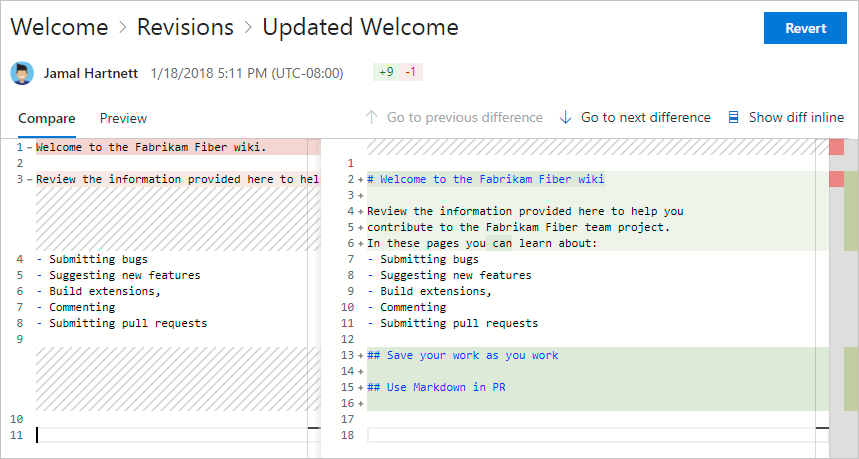
針對發佈即程式代碼 Wiki 頁面,會顯示類似的資訊,但 [還原] 按鈕並未作用中。
使用階層連結 返回頁面或頁面的修訂。
將認可還原至 布建的Wiki 頁面
選取 [修訂詳細數據] 頁面上的 [還原 ],以還原Wiki頁面上的變更。
![對話框還原修訂的螢幕快照。已選取 [還原] 選項。](media/wiki/wiki-revert.png?view=azure-devops)
將認可還原為 發佈即程序代碼 Wiki 頁面
若要針對您發佈為程式代碼的頁面還原為先前的修訂,請執行下列其中一個動作:
- 如果認可是頁面的最新修訂,您可以從入口網站還原。
- 如果認可是先前的修訂,在兩者之間發生更多認可,請建立個別的分支,並還原該分支中的變更。
從入口網站還原自最近的修訂
從 所選檔案的 [修訂 ] 頁面選擇認可標識符,以預覽任何版本。
選取
 [複製複製],以複製認可的完整標識符。
[複製複製],以複製認可的完整標識符。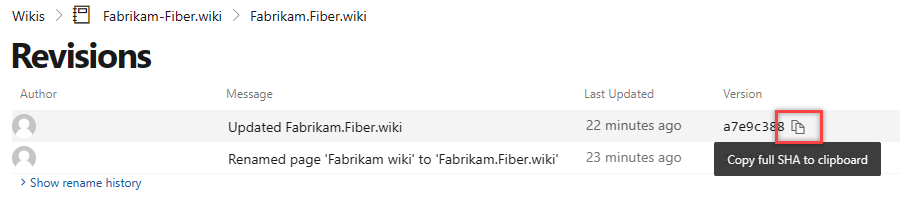
移至 [存放庫>認可],將您複製的標識符貼到 [認可標識符] 方塊中,然後選取 [
 搜尋]。
搜尋]。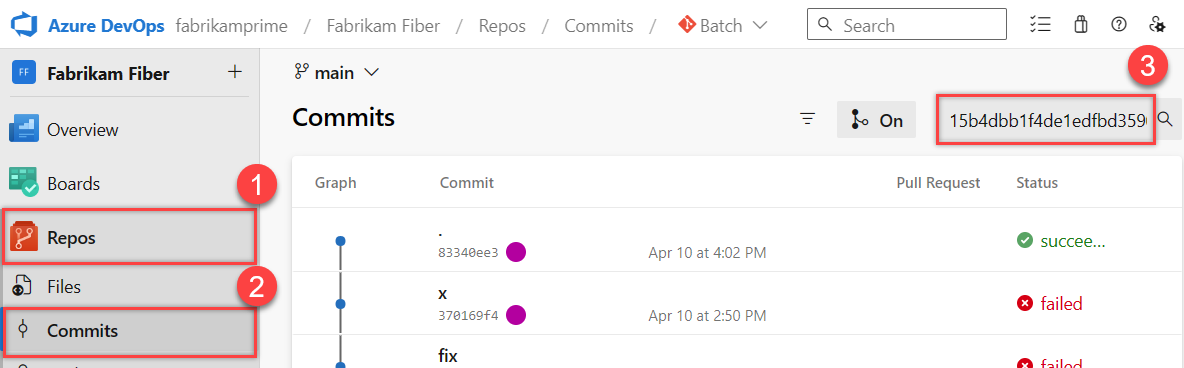
從認可頁面中,選取
 [更多動作],然後選擇 [ 還原]。
[更多動作],然後選擇 [ 還原]。![[選擇先前認可還原] 功能表選項的螢幕快照。](media/wiki/revert-publish-as-code-option.png?view=azure-devops)
確認您想要還原。 選取 [ 還原]。
![[還原認可] 對話框的螢幕快照。](media/wiki/revert-publish-as-code-commit-dialog.png?view=azure-devops)
分支會隨著還原的變更而建立。
選取 [ 建立提取要求]。
如果您收到錯誤訊息,您可能需要建立本機分支,並依照下一節所述手動進行變更。
在 [新增提取要求] 窗體中選取 [建立 ]。
選取 [完成合併 ] 以將變更合併至主要Wiki分支。 選擇性地將複選框新增至複選框,以選取完成後選項。
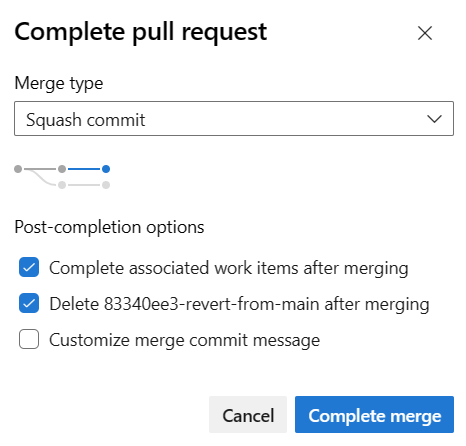
若要檢視還原的內容,請返回Wiki並重新整理瀏覽器。
使用不同分支從先前的修訂還原
若要還原為舊版的發佈即程式代碼 Wiki 頁面,則不是立即修訂的,請更新 Wiki 主要分支以外的分支,然後建立主要分支的提取要求。
- 建立主要Wiki分支的本機分支。
- 檢視認可歷程記錄,並找出包含您要復原之變更的認可。
- 使用 revert 命令來還原所需的認可。
- 發生衝突時,請使用衝突解決工具來解決問題。
- 將變更認可到您的本機分支。
- 將本機分支推送至遠端伺服器。
- 將本機分支的提取要求建立至main。
- 完成提取要求。
相關文章
意見反應
即將登場:在 2024 年,我們將逐步淘汰 GitHub 問題作為內容的意見反應機制,並將它取代為新的意見反應系統。 如需詳細資訊,請參閱:https://aka.ms/ContentUserFeedback。
提交並檢視相關的意見反應